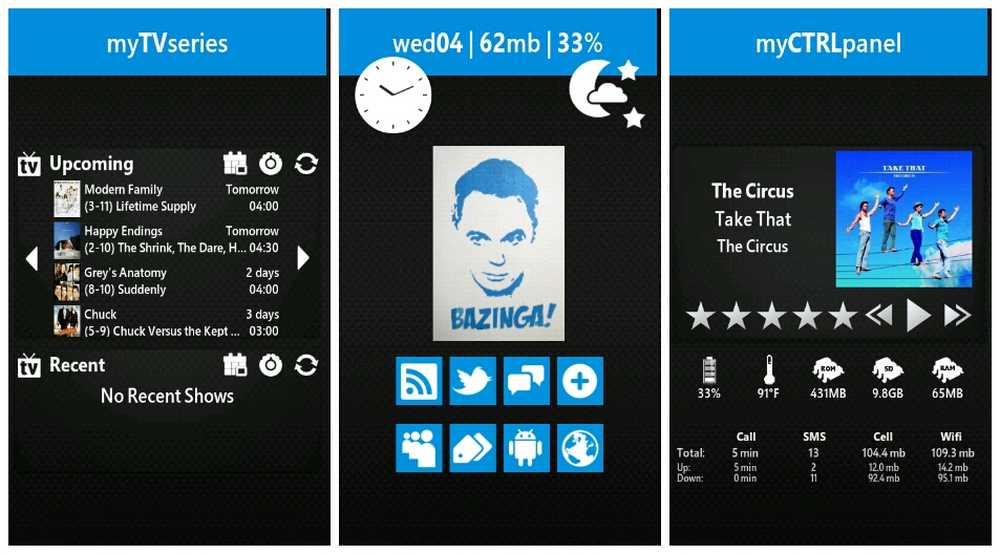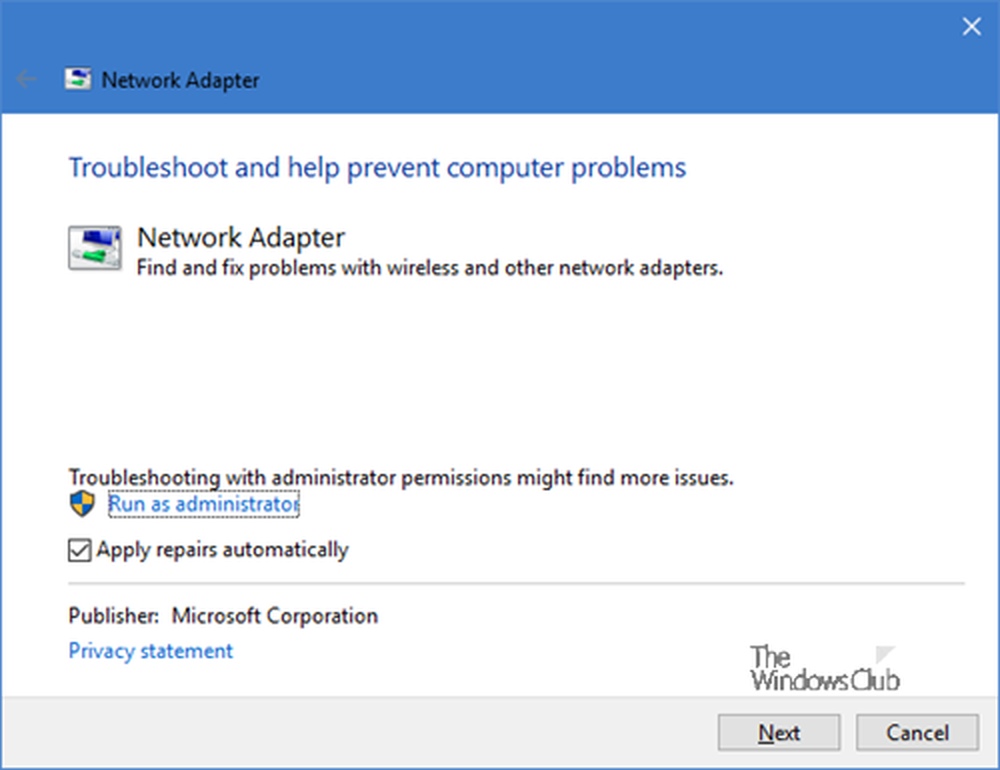5 Windows Media Player Tipps und Tricks, die Sie möglicherweise nicht kennen
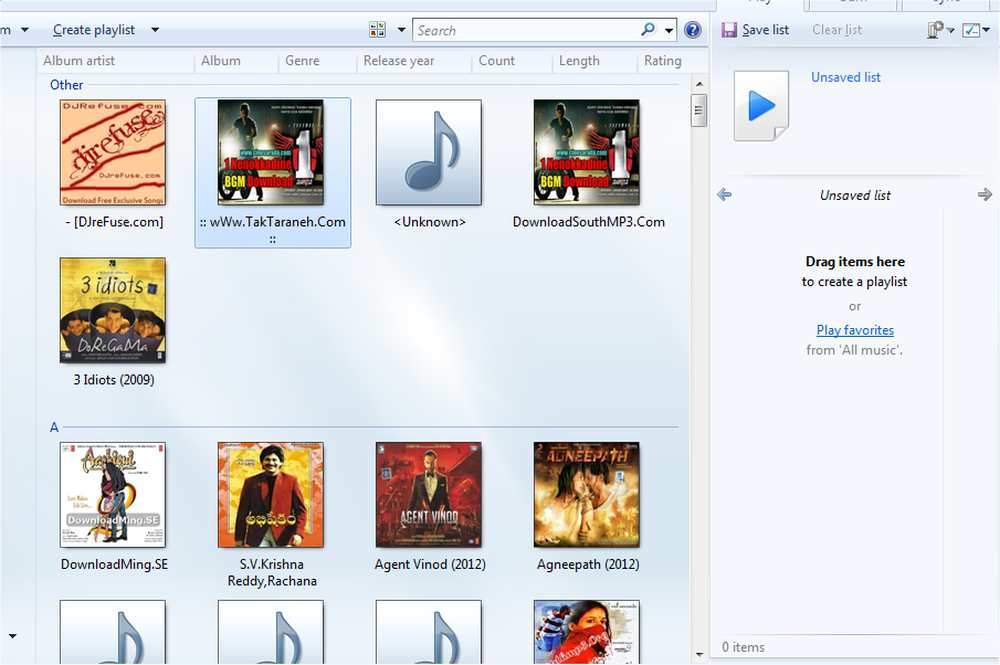
Wenn Sie ein Windows-Benutzer sind, müssen Sie sich dessen bewusst sein Windows Media Player, Dies ist der Standard-Media-Player für das Windows-Betriebssystem. Es bedarf keiner Einführung und ist jedem bekannt. Die meisten von uns nutzen es zur Wiedergabe von Audio- und Videodateien. Wir wissen auch, dass es das Online-Streaming von Videos und Musik unterstützt und es uns ermöglicht, die Musik zu bewerten, sodass wir anhand der Bewertung sortieren und auf diese Dateien problemlos zugreifen können. Fast jeder kennt grundlegende Windows Media Player-Tipps, aber es gibt weitere versteckte und unbekannte Tipps und Verbesserungen, die Sie vielleicht wissen möchten.
Tipps und Tricks zum Windows Media Player
Es gibt einige versteckte und weniger bekannte Tipps von Windows Media Player, auf die nur zugegriffen werden kann, wenn wir uns in den Player einarbeiten. Ich werde Sie unter den besten 5 präsentieren. Wenn Sie diese Änderungen und Tipps kennen, können Sie sagen, dass Sie ein Hauptbenutzer von Windows Media Player sind.
Suchen Sie Audio- und Videodateien mit Operatoren
In Ihrem Windows-PC befinden sich möglicherweise viele Audio- und Videodateien, die in Windows Media Player angezeigt werden. Angenommen, es gibt viele Audiodateien mit ähnlichen Namen, und Sie möchten eine bestimmte Datei unter ihnen abspielen. Das wäre wirklich eine Herausforderung, wenn es viele solcher Dateien gibt. Die Verwendung der Funktion Mit Operatoren suchen ist dann sehr hilfreich. Sie können verwenden UND oder ODER Operator, um die Audio- oder Videodatei zu finden. Zum Beispiel können Sie die Audiodatei nach Song- und Sängernamen finden.
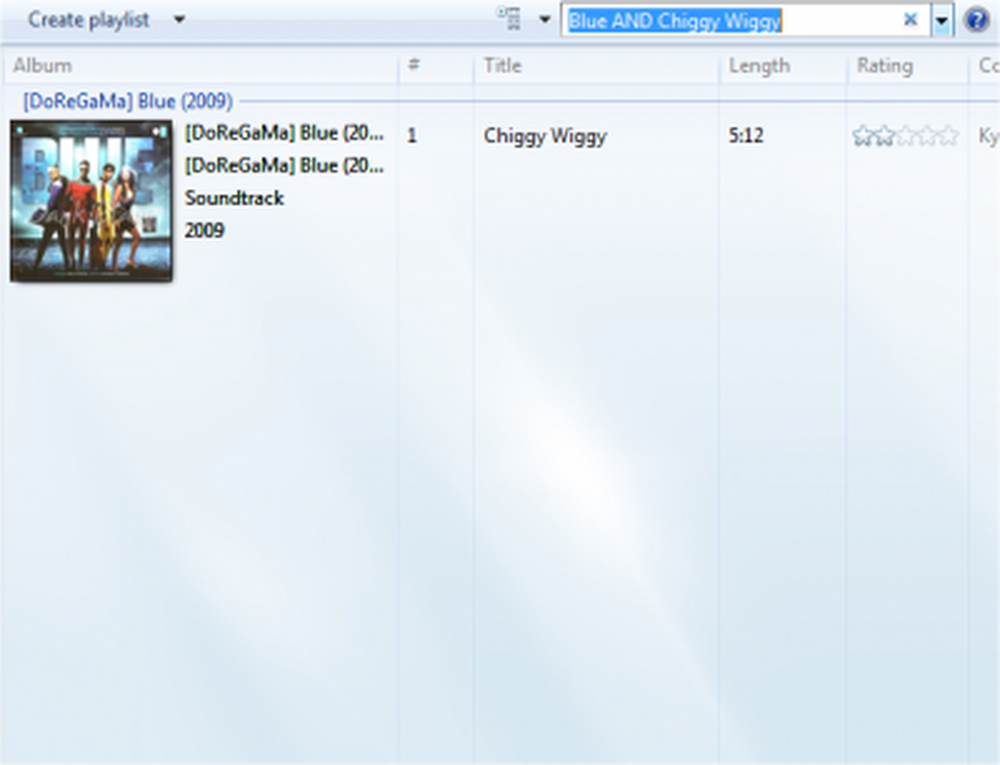
Nun, obwohl es viele Songs mit demselben Namen gibt, verwenden Sie die UND Operator mit dem Sängernamen zeigt die entsprechende Datei an. Suchergebnisse werden durch Durchsuchen der Informationen in Ihrer Audio- und Videodatei Ihres Systems angezeigt. Sie können die Suche sogar mit Bewertungen und anderen Parametern durchführen.
Suchen Sie nach Jahren
Mit Windows Media Player können Sie Jahre durchsuchen. Wenn Sie alte Songs oder neueste Songs mögen und Ihr Windows Media Player mit Songs von 1980 bis spätester Zeit gefüllt ist, ist es sehr schwierig, alte oder neue Songs zu finden. Dann können Sie das Suchmuster wie 'angeben.Anfangsjahr… Abschlussjahr “. Anschließend wird nach den Alben in Ihrem PC gesucht, die das Jahr zwischen dem angegebenen Bereich einschließlich Start- und Endjahr haben.
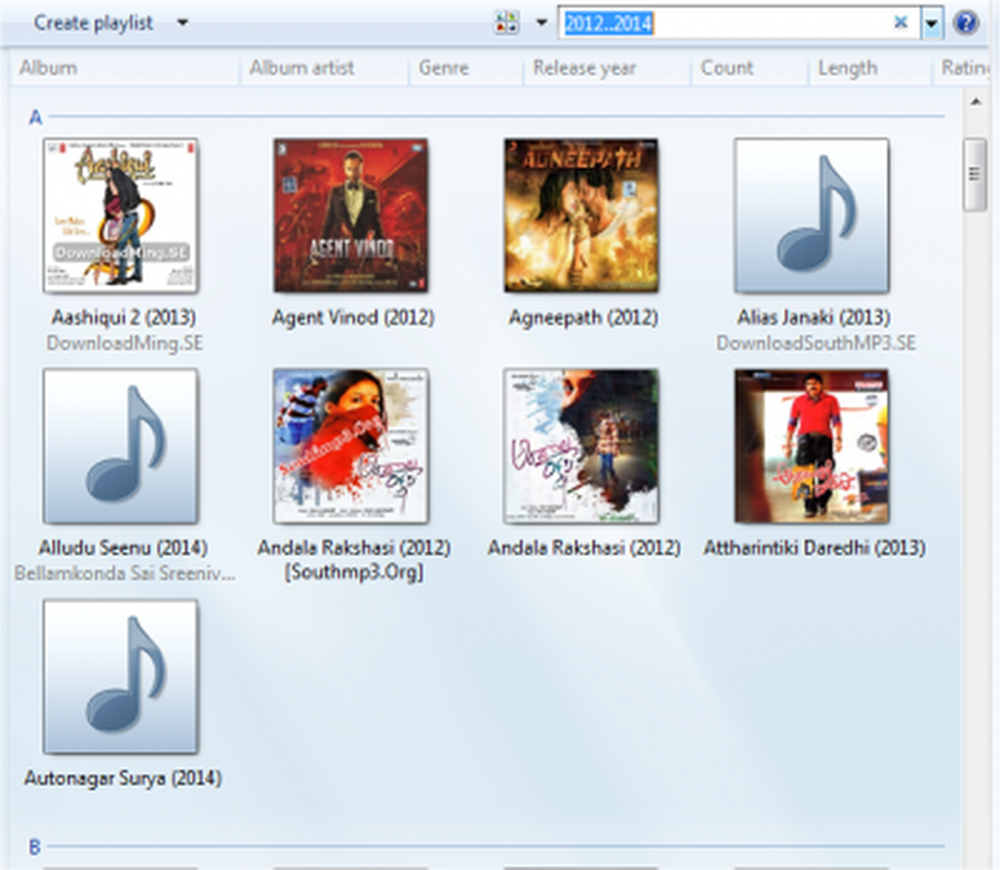
Wenn ich beispielsweise nach Alben von 2012 bis 2014 suchen möchte, würde ich Folgendes eingeben:2012… 2014 “ Alle Alben, die dem angegebenen Jahr entsprechen, werden angezeigt.
Stoppen Sie das Senden von Player-Nutzungsdaten an Microsoft
Microsoft aktiviert standardmäßig die Option in Windows Media Player, mit der die Nutzungsdaten Ihres Players an ihn gesendet werden. Es liegt daran, die Benutzererfahrung des Players zu verbessern. Wenn Sie die Player-Nutzungsdaten nicht an Microsoft senden möchten, können Sie dies beenden. Um das zu tun, gehe zu Extras> Optionen und tippen Sie auf die Registerkarte "Datenschutz". Deaktivieren Sie die Option "Nur eine Option" im Abschnitt "Programm zur Verbesserung der Benutzerfreundlichkeit von Windows Media Player"..
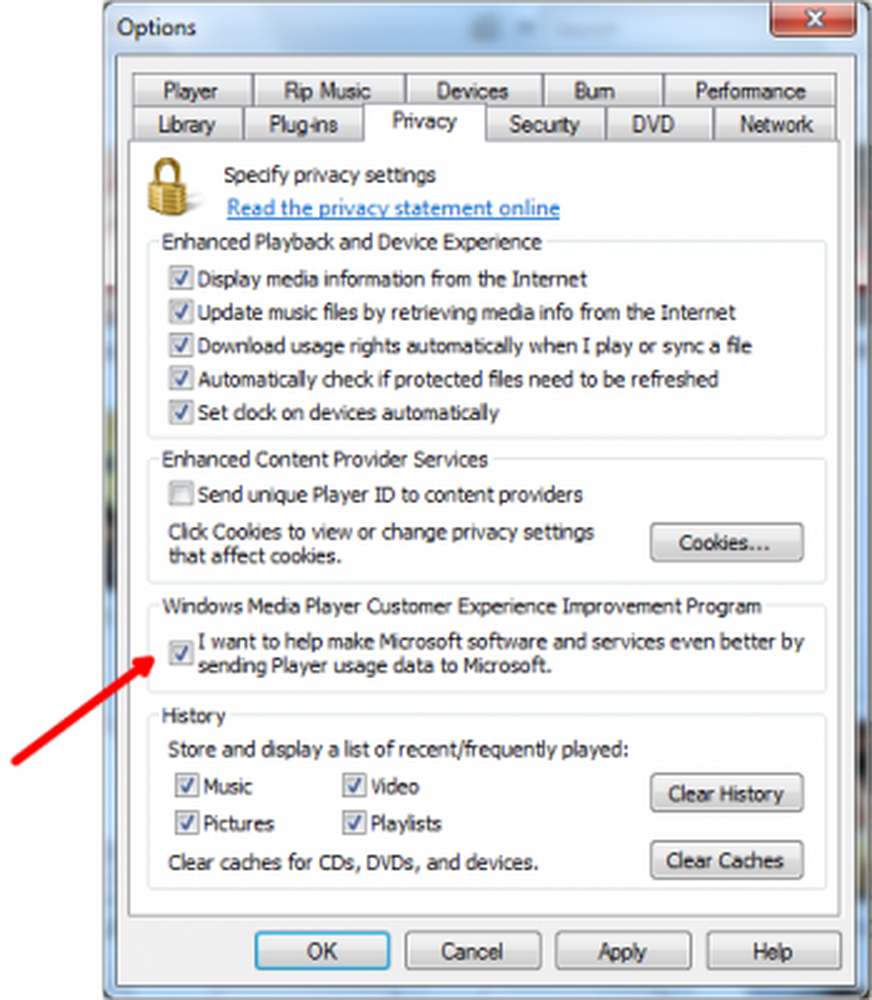
Ab jetzt werden Ihre Player-Nutzungsdaten nicht an Microsoft gesendet. Dies ist einer meiner besten Widows Media Player-Tipps.
Stoppen Sie die Wiedergabe von DVDs mit hoher Qualität in Ihrem Windows Media Player
Wenn Sie möchten, dass Ihr Windows Media Player bestimmte DVDs mit guter Qualität abspielt und keine anderen DVDs mit hoher Qualität zulässt, ist dies sogar mit wenigen Klicks möglich. Sie können Ihrem Windows Media Player eine Einschränkung auferlegen, dass DVDs nicht unter der angegebenen Bewertung abgespielt werden. Dazu gehen Sie zu Extras> Optionen und tippen auf DVD Tab. Klicke auf Veränderung Schaltfläche, die das Fenster "Ratingeinschränkungen ändern" öffnet. Wählen Sie im Dropdown-Menü die DVD-Mindestbewertung aus, die Sie einschränken möchten.
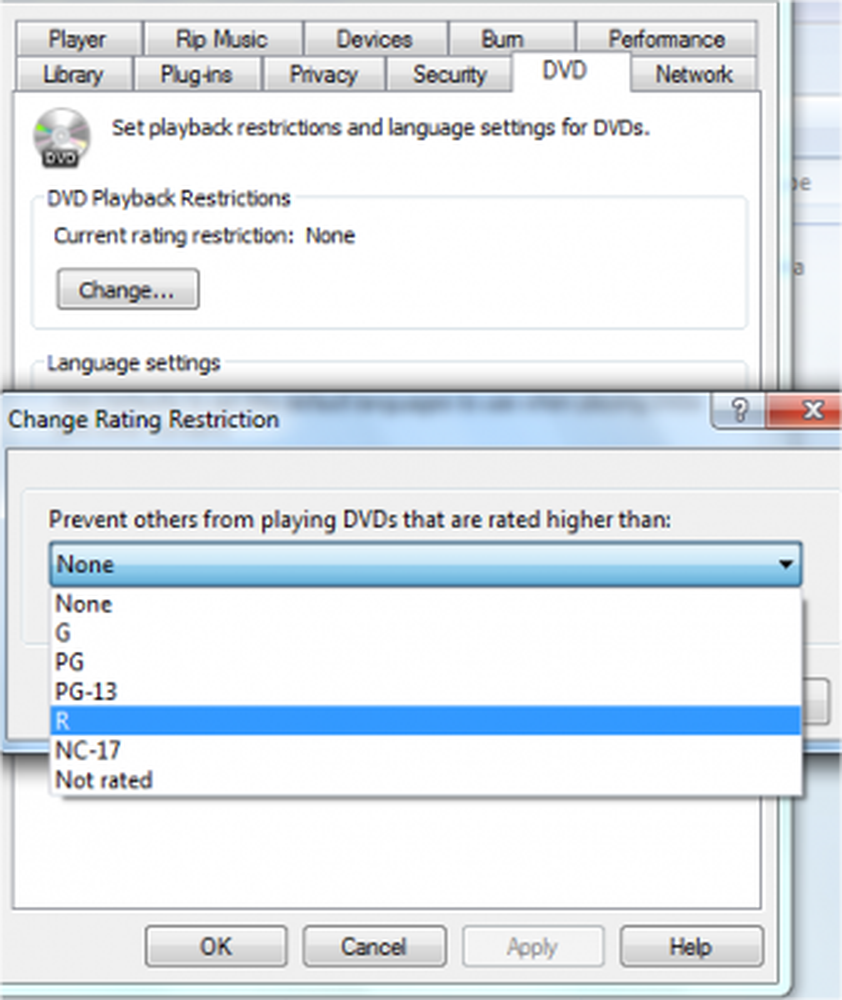
DVD, die die angegebene Bewertung übersteigt, wird ab diesem Zeitpunkt nicht mehr in Windows Media Player abgespielt. Wenn ich zum Beispiel meinen Windows Media Player so einschränken möchte, dass keine DVDs abgespielt werden, die höher sind als 'R ' Bewertung, dann würde ich den Wert wählen 'R' aus dem Dropdown.
Stellen Sie den reibungslosen Ablauf des Online-Streamings ein
Mit Windows Media Player können Sie online streamen. Aufgrund der langsamen Internetgeschwindigkeit und anderer Gründe können beim Streaming Probleme auftreten. Um einen reibungslosen Fluss von Musik oder Filmen zu gewährleisten, speichert Windows Media Player vor Beginn der Wiedergabe einige Inhalte im Puffer. Das heißt als Puffer. Dies ist hilfreich, um die langsame Internetgeschwindigkeit und die Wiedergabe zu kompensieren. Sie können den Wert von buffer through auswählen Extras> Optionen und tippen auf Performance Tab.
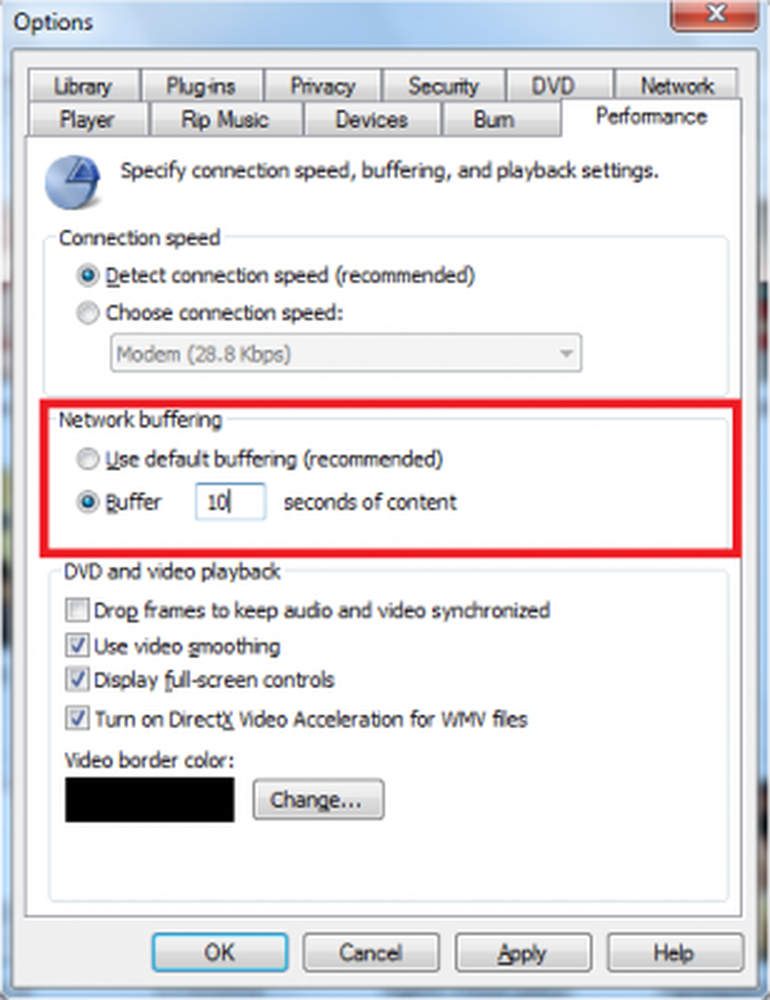
Unter Netzwerkpufferung, Geben Sie den Wert dazwischen an 0 bis 60. Basierend auf dem angegebenen Wert wird der Inhalt vor dem Start der Wiedergabe gespeichert. Weisen Sie dem Puffer keinen hohen Wert zu, da dies Ihre Downloads verlangsamen kann.
Dieser Beitrag zeigt Ihnen, wie Sie MP4 unter Windows 10 spielen.
Wenn Sie noch weitere hinzufügen möchten, teilen Sie uns dies bitte mit.